mac鼠标不灵敏怎么办 苹果电脑鼠标不灵敏如何解决
更新时间:2023-03-23 09:33:23作者:qiaoyun
在使用电脑的时候,都是需要鼠标来辅助操作的,可是近日有mac苹果电脑用户在使用鼠标的过程中,发现鼠标不灵敏,用着会卡顿等情况,遇到这样的问题要怎么办呢,其实可以通过设置来增加鼠标灵敏度,现在就跟着小编一起来学习一下苹果电脑鼠标不灵敏的详细解决方法吧。
具体步骤如下:
1、打开电脑,点击桌面左上角的苹果图标。
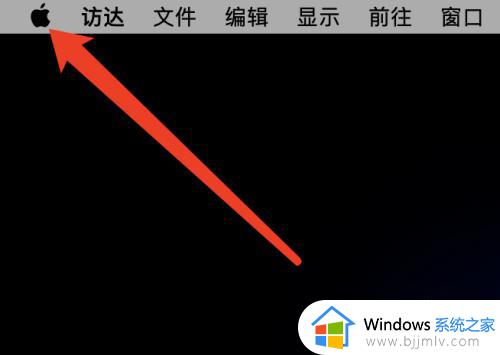
2、然后在弹出的窗口中,点击系统偏好设置的选项。
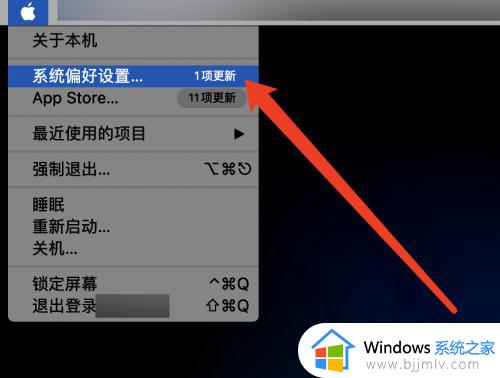
3、进入系统偏好设置的界面后,点击鼠标的选项。
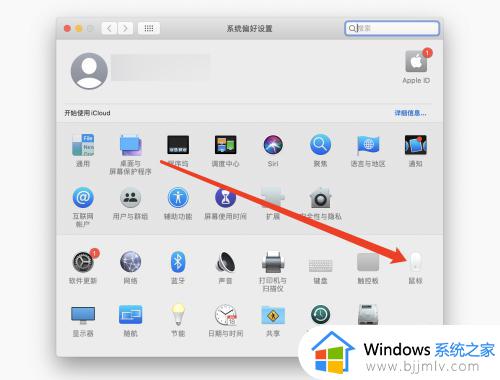
4、在鼠标的界面中,将跟踪速度往右调整,增加灵敏度即可。
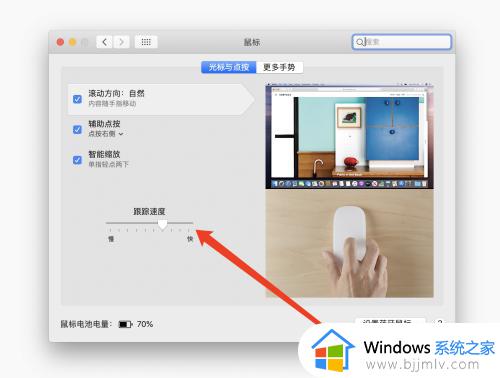
上述给大家介绍的就是mac鼠标不灵敏的详细解决方法,如果你也有遇到一样情况的话,那就学习上述方法步骤来进行解决吧。
mac鼠标不灵敏怎么办 苹果电脑鼠标不灵敏如何解决相关教程
- macbook鼠标不灵敏怎么办 macbook外接鼠标反应不灵敏如何解决
- 怎么调节鼠标的灵敏度 电脑鼠标灵敏度在哪里调
- 雷蛇鼠标怎么调灵敏度 雷蛇鼠标如何调节灵敏度
- 罗技g703鼠标灵敏度怎么调整 罗技g703鼠标如何调灵敏度
- 鼠标灵敏度怎么调 鼠标灵敏度在哪里调整
- 罗技鼠标g502怎么调灵敏度 罗技鼠标g502灵敏度设置方法
- 罗技g502鼠标设置灵敏度教程 罗技g502鼠标怎么调灵敏度
- mac鼠标不跟手反应迟钝怎么回事 mac使用鼠标不跟手不灵敏的解决教程
- 雷蛇鼠标如何设置灵敏度 雷蛇鼠标怎么调节鼠标速度
- 罗技g502怎么锁定鼠标灵敏度 罗技g502鼠标灵敏度固定设置方法
- 惠普新电脑只有c盘没有d盘怎么办 惠普电脑只有一个C盘,如何分D盘
- 惠普电脑无法启动windows怎么办?惠普电脑无法启动系统如何 处理
- host在哪个文件夹里面 电脑hosts文件夹位置介绍
- word目录怎么生成 word目录自动生成步骤
- 惠普键盘win键怎么解锁 惠普键盘win键锁了按什么解锁
- 火绒驱动版本不匹配重启没用怎么办 火绒驱动版本不匹配重启依旧不匹配如何处理
热门推荐
电脑教程推荐
win10系统推荐